हार्ड ड्राइव वसूली
- 1 भिन्न हार्ड ड्राइव प्रकार से डेटा पुनर्प्राप्त करें
- 1.1 बाह्य हार्ड ड्राइव वसूली
- 1.2 HDD वसूली
- 1.3 SSD वसूली
- 1.4 NTFS वसूली
- 1.5 SATA वसूली
- 1.6 raid वसूली
- 1.7 IDE वसूली
- आपकी हार्ड डिस्क को बचाने के लिए 2 संचालन
- 2.1 हार्ड डिस्क की मरम्मत
- 2.2 हार्ड ड्राइव क्लोन
- 2.3 हार्ड ड्राइव मिटाना
- 2.4 हार्ड ड्राइव ठीक करें
- 2.5 हार्ड ड्राइव की जगह
- 3 विभिन्न प्रणालियों/उपकरणों से पुनर्प्राप्त डेटा
- 3.1 वसूली एच. डी.
- 3.2 मैक हार्ड ड्राइव वसूली
- 3.3 लिनक्स हार्ड ड्राइव वसूली
- 3.4 लैपटॉप Data Recovery
- 3.5 विभाजन वसूली
- हार्ड ड्राइव के साथ 4 समस्याओं
आसानी से एक SSD डेटा वसूली करने के लिए कैसे?
एक डाटा भंडारण युक्ति है कि स्मृति के रूप में एकीकृत परिपथ की विधानसभाओं है ठोस राज्य ड्राइव, लोकप्रिय SSD के रूप में जाना जाता है। यह स्थान लेता है सभी पुराने electrometrical चुंबकीय डिस्क। इस आधुनिक प्रौद्योगिकी है कि SSD के पते आवश्यकताओं के लिए बनाया गया है, इलेक्ट्रॉनिक इंटरफेस और SATA की तरह नए i/o इंटरफेस का उपयोग करता है। यहाँ इसकी विशेषताएं हैं:
- हार्ड डिस्क ड्राइव या फ़्लॉपी की तुलना में कोई यांत्रिक भागों चलती हैं।
- इन डिस्क्स और अधिक कंपन और शारीरिक झटके के लिए प्रतिरोधी रहे हैं।
- वे और अधिक मौन, विलंबता और कम अभिगम समय कम कर रहे हैं।
- संकर ड्राइव के प्रदर्शन में सुधार करने के लिए SSD और HDD का उपयोग कर बनाई गई हैं।

कारक है कि SSD पर डेटा हानि का कारण
डेटा हानि समस्या उपयोगकर्ताओं को नियमित आधार पर परेशान किया। इस SSD के साथ क्या करने के लिए कुछ भी नहीं है, लेकिन वहाँ हैं विभिन्न पहलू है कि यह प्रभाव। कारक है कि SSD पर डेटा हानि का कारण बन की सूची:
- जब शारीरिक रूप से ड्राइव क्षतिग्रस्त है, आप अपने डेटा खो सकते हैं।
- अगर जाने के अंतर्गत उन्नत सेटिंग्स मैन्युअल रूप से ड्राइव को संभाल करने के लिए, कुछ गलत सेटिंग्स डेटा पैदा कर सकते हैं खो।
- सॉफ्टवेयर पर वायरस के हमले कई डेटा तब होता है जब स्तर, खो प्राप्त कर सकते हैं।
- वहाँ कई अन्य कारणों से जो डेटा का कारण बन सकते हैं की तरह खो प्रभारी मुद्दा आदि।
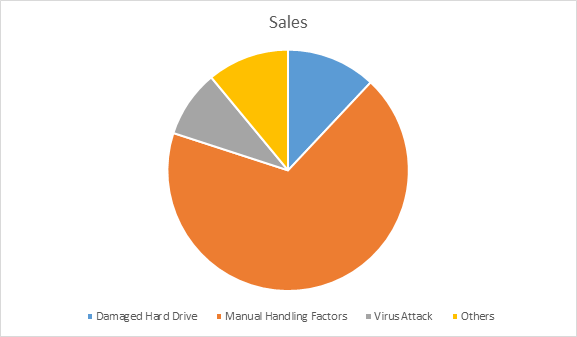
Windows पर SSD से डेटा को पुनर्प्राप्त करने के लिए कैसे
आज, सभी windows सिस्टम के SSD का उपयोग करें। किसी भी कारण के कारण आप डेटा खो दिया है, वहाँ तरीके जिसमें आप डेटा पुनर्प्राप्त कर सकते हैं। तथापि, डेटा सुनिश्चित करें कि आप किसी भी डेटा SSD करने के लिए, यह डेटा को पुनर्प्राप्त करने के लिए असंभव कर सकता लिखने नहीं बनाने से पहले आप को पुनः प्राप्त।
-
इसे रीसायकल बिन Windows डेस्कटॉप, तो सब नष्ट किया डेटा रीसायकल बिन में चला जाता है यदि आप उपयोग कर रहे हैं में खोजने के लिए प्रयास करें। हालाँकि, यह केवल डेटा है, जो केवल हटाएँ विकल्प या हटाएँ बटन का उपयोग कर नष्ट कर दिया गया है है। यदि आप shift का इस्तेमाल किया है + विकल्प हटाएँ फ़ाइलें सीधे सिस्टम से हटा दिए जाते हैं और वे रीसायकल बिन में नहीं पाए जाते हैं। यहाँ रीसायकल बिन से डेटा को पुनर्प्राप्त करने के लिए कदम हैं:
- रीसायकल बिन के लिए आपके कंप्यूटर पर जाएँ। आमतौर पर इसे अपने डेस्कटॉप पर है।
- अब आप पुनर्स्थापित करना चाहते हैं फ़ाइल करने के लिए जाओ। पर दायाँ क्लिक करें और विकल्प पुनर्स्थापित करने के लिए जाओ।
- Wondershare Data Recovery की मदद के साथ SSD हार्ड ड्राइव से खोए हुए डेटा को पुनर्प्राप्त करने के लिए 3 कदम
Wondershare डेटा windows पर अपने SSD से डेटा को पुनर्प्राप्त करने के लिए सबसे अच्छा तरीका में से एक है। यहां तक कि अगर आप रीसायकल बिन से हटा दिया है या shift फ़ाइल नष्ट कर दिया, यह इस सॉफ़्टवेयर के उपयोग को पुनर्प्राप्त करने के लिए संभव है। यह भले ही SSD वायरस, या कुछ अन्य क्षति द्वारा हमला किया गया था यह डेटा पुनर्प्राप्त कर सकते हैं इतना शक्तिशाली है। आप Wondershare Data Recovery Wondershare की वेबसाइट से डाउनलोड कर सकते हैं। अपने विंडो कंप्यूटर से डेटा को पुनर्प्राप्त करने के लिए इन तीन चरणों का पालन करें।
- सबसे पहले स्थापित करें और wondershare वसूली हमारे विंडोज पर लॉन्च। अब विकल्प खो दिया फ़ाइल वसूली windows संस्करण के लिए चुनते हैं।
- अब यह आप अगले स्क्रीन करने के लिए जहाँ आप SSD ड्राइव का चयन करें जहाँ आप फ़ाइल को पुनर्प्राप्त करने के लिए चाहते से करना होगा ले जाएगा। SSD बाहरी है, हार्ड ड्राइव बनाने के मामले में यकीन है कि आप इसे अपने सॉफ्टवेयर के प्रक्षेपण से पहले अपने कंप्यूटर से कनेक्ट करें। SSD पर बस क्लिक करें।
- अब स्कैन परिणाम का पूर्वावलोकन करें। तुम ठीक हो और इसकी गुणवत्ता की जाँच करना चाहते हैं फ़ाइल के लिए देखो। अब फ़ाइलें कि आप पुनर्प्राप्त करना चाहते हैं की जाँच करें। सब तुम्हें क्या करना है पर ठीक क्लिक करें।
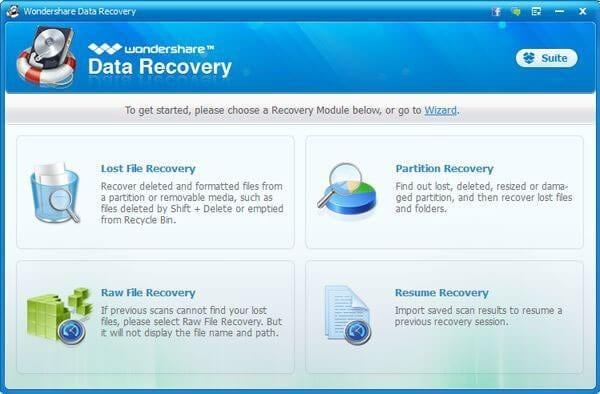
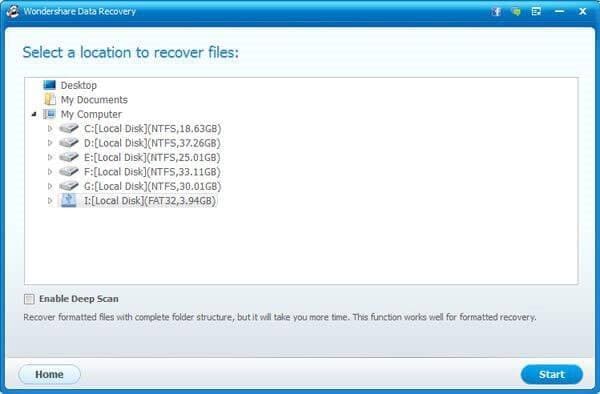
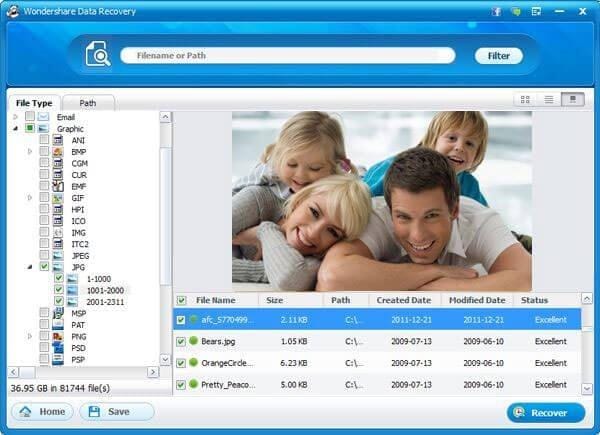
सभी फ़ाइलों को वांछित स्थान आपके कंप्यूटर पर वसूल किया जाएगा और आप की जाँच करें यदि वे अच्छी हालत में हैं के लिए फ़ाइलें चला सकते हैं।
मैक पर SSD से डेटा को पुनर्प्राप्त करने के लिए कैसे
तो अगर आप मैक का उपयोग कर रहे हैं यह भी अपने कचरे से हटाए गए को खोजने के लिए आसान है। तथापि, यदि आप स्थायी रूप से दुर्घटना के द्वारा नष्ट कर दिया, तब हम कुछ अन्य तरह से खोए हुए डेटा को पुनर्प्राप्त करने के लिए की आवश्यकता होगी, लेकिन अभी भी वहाँ खो पुनर्प्राप्त डेटा के इस प्रकार के लिए रास्ता है। यहाँ दो तरीके आप मैक पर SSD से खो डेटा पुनर्प्राप्त कर सकते हैं कर रहे हैं
-
यह कचरा जब आप आप वे जाने के लिए कचरा मैक से फ़ाइलों को हटाने में खोजने की कोशिश। वे वास्तव में हटाए नहीं कर रहे हैं कंप्यूटर से इसके बजाय वे अपने स्थान से कचरे को हटा रहे हैं। यह केवल यदि आप हटाएँ विकल्प का उपयोग कर नष्ट कर दिया धारण सच है। यदि आप shift delete का इस्तेमाल किया है, तथापि, फ़ाइलें पूरी तरह से आप कंप्यूटर से निकाल दिया जाएगा। कुछ वायरस या अन्य खराबी के कारण, डेटा खो दिया है, अगर वहाँ है कोई रास्ता नहीं आप कचरा से पुनर्प्राप्त कर सकते हैं। यहाँ से कचरा फ़ाइलों को पुनर्प्राप्त करने के लिए कदम हैं:
- -आप कचरा चिह्न आपके डेस्कटॉप पर या अपने डिक पर पा सकते हैं, बस इसे लॉन्च।
- -अब तुम कचरे में फ़ाइलों की सूची के साथ प्रस्तुत किया जाएगा। बहाल करने और एक सही क्लिक करने के लिए इच्छित फ़ाइल का चयन। वापस डाल विकल्प चुनें।
फ़ाइल को इसके मूल स्थान आपके कंप्यूटर पर पुनर्स्थापित किया जाएगा।
- Wondershare Data Recovery for Mac की मदद के साथ SSD हार्ड ड्राइव से खोए हुए डेटा को पुनर्प्राप्त करने के लिए 3 कदम
मामले में आप पूरी तरह से अपने मैक से फ़ाइलों खो दिया है, चिंता मत करो, तुम अभी भी अपनी फ़ाइलें वापस हासिल कर सकते हैं। इन चरणों केवल यदि SSD स्थायी रखा है और इसे शारीरिक रूप से गंभीर रूप से क्षतिग्रस्त है नहीं किया जा सकता है।
आप मैक के लिए Wondershare डेटा पुनर्प्राप्ति का उपयोग कर सकते हैं। सॉफ्टवेयर प्रयोग करने में आसान है और आप फ़ाइलों के सभी प्रकार आप के लिए अपने मैक पर पुनर्प्राप्त करने की अनुमति देता है। यदि फ़ाइलें स्कैन के बाद अच्छी स्थिति में हैं फ़ाइलें की गुणवत्ता भी लेकिन सिर्फ वसूली करते हुए बनाए रखा है। यहाँ अपने मैक पर SSD डेटा को पुनर्प्राप्त करने के लिए तीन कदम हैं
- Wondershare डेटा वसूली स्थापित और आपके कंप्यूटर पर चलाएँ। अब खो दिया फ़ाइल वसूली करने के लिए जाओ।
- अब आप SSD से जो आप डिस्क को पुनर्प्राप्त करना चाहते हैं का चयन करना होगा। यदि यह आंतरिक है इसे सूचीबद्ध किया जाएगा, लेकिन अगर यह बाहरी है सुनिश्चित करें कि आप सॉफ्टवेयर लॉन्च करने से पहले आप इसे अपने मैक करने के लिए कनेक्ट। अब आप चाहते हैं को स्कैन डिस्क पर बस क्लिक करें।
- अब यह आपकी डिस्क पर हटाई गई फ़ाइलों के लिए स्वचालित रूप से स्कैन करेगा और आप भी फ़ाइल की स्थिति की जाँच करने के लिए इन फ़ाइलों का पूर्वावलोकन कर सकते हैं। तुम सब करने के लिए फ़ाइलें आप चाहते हैं और फिर ठीक पर क्लिक करें ठीक जांच है।
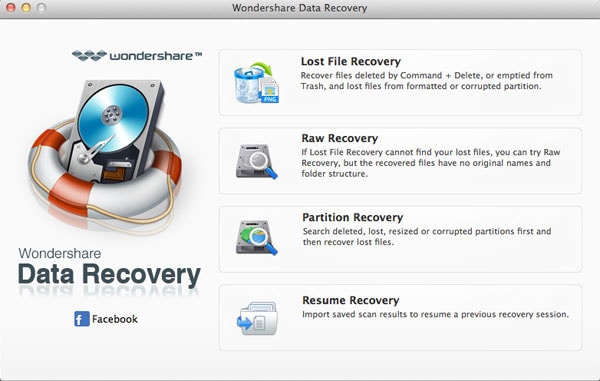
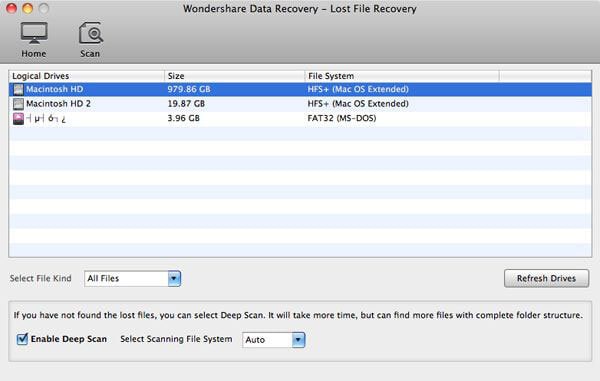
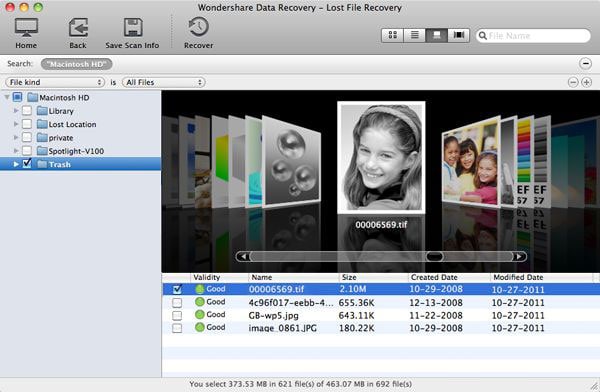
आप अपने मैक पर बरामद फ़ाइलें देख सकते हैं उन तक पहुँच और देखो अगर वे अच्छी हालत में हैं।
SSD और HDD (मूल्य, maximam क्षमता, गति, विखंडन, सहनशीलता आदि) के बीच अंतर
SSD
- मूल्य-वे आम तौर पर महंगी हैं तो HDD रूप में वे कर रहे हैं सबसे हाल ही में फार्म और आधुनिक प्रौद्योगिकी का उपयोग करता है।
- क्षमता - SSD upto 4 टीबी के उच्चतम क्षमता है। हालांकि वे बहुत दुर्लभ और बहुत महंगी हैं।
- गति - SSD HDD से बहुत तेजी से कर रहे हैं। वे कम से कम एक मिनट में एक औसत कंप्यूटर बूट कर सकते हैं।
- विखंडन - के साथ SSD वहाँ कोई समस्या नहीं फ़्रेग्मेंटेशन है जहाँ फ़ाइलें डिस्क पर संग्रहीत कर रहे हैं कोई बात नहीं के रूप में
- स्थायित्व - के रूप में वहाँ चल भागों lilke HDD यह विभिन्न हानिकारक कारकों से सुरक्षित है और लंबे समय के लिए काम कर सकते हैं।
HDD
- मूल्य - HDD कम महंगे हैं तो वे के रूप में SSD SSD पर आधे मूल्य लागत।
- क्षमता - वे नहीं है HDD के रूप में उच्च क्षमता के रूप में वे जो अधिक भंडारण क्षमता देता है एकीकृत परिपथों का उपयोग न करें।
- गति - HDD SSD की गति के लिए कोई मिलान कर रहे हैं। हालांकि धीमी वे तेजी से आसान है और तेजी से सभी काम करने के लिए पर्याप्त हैं।
- विखंडन - वे सतत अंत सिर प्रणाली वहाँ संग्रहीत करने के लिए उपयोग के रूप में SSD में विखंडन के सतत समस्या है।
- स्थायित्व - वे यांत्रिक भागों है कि चाल का उपयोग करें, और समय के साथ वे सदमे या दूसरे के कारण क्षतिग्रस्त हो। इसलिए, वे कम टिकाऊ होते हैं तब SSD.


